适用于不同场景的每个用户的免费视频压缩器
免费的视频压缩器可以帮助减小文件大小,且不会显著影响画质。大文件上传或分享可能比较困难,尤其是在存储空间有限或网速较慢的情况下。幸运的是,市面上有很多免费的视频压缩器可以满足不同的需求。本文将指导您选择最佳的免费视频压缩器,并介绍一些能够在所有设备上提供出色效果的顶级选项。
如何选择合适的免费视频压缩器
选择合适的免费视频压缩器取决于多种因素,以确保在文件大小缩减和视频质量之间取得最佳平衡。以下四个关键方面可帮助您在 2025 年选择合适的免费视频压缩器:
• 压缩效率: 优秀的视频压缩器应该能够有效缩减文件大小,同时保持视频清晰度。有些工具提供可调节的压缩级别,让您可以在更高压缩比和更佳画质之间进行选择。请寻找支持高级压缩算法(例如 H.264 和 HEVC (H.265))的选项。
• 支持的格式: 并非所有压缩器都支持所有视频格式。请确保您选择的工具支持 MP4、AVI、MOV 和 MKV 等常见格式。如果您使用多个设备或平台,兼容多种格式对于流畅播放和共享至关重要。
• 简单实用: 直观的界面让视频压缩变得轻松便捷,即使是初学者也能轻松上手。寻找提供简单拖放功能、预设压缩设置或一键优化的工具,以简化流程。
• 平台可用性: 考虑一下您需要的是在线还是离线解决方案。在线压缩器虽然方便,但可能存在文件大小限制,而桌面软件则提供更强大的控制和处理能力。请根据您对便捷性和功能性的需求进行选择。
适用于所有设备的最佳免费视频压缩器
当谈到在所有设备上有效压缩视频时, 4Easysoft 全视频转换器 作为终极免费解决方案脱颖而出。无论您使用的是 Windows PC、Mac、iPhone 还是 Android 设备,这款强大的工具都能为您提供无缝的方式 减小视频文件大小 同时保持高质量。对于那些寻找免费、可靠、高质量视频压缩器的人来说,4Easysoft Total Video Converter 是理想的选择,它能让视频压缩在任何设备上都变得简单高效。


在 PC 和移动设备上均可完美运行,为任何用户提供便利。
在保持原始视频质量的同时显著减小文件大小。
支持通过改变分辨率、比特率或格式来调整压缩的视频。
优化的加速技术,确保快速压缩,无延迟。
同样,4Easysoft Total Video Converter 也提供了更轻量级的在线版本。这款功能同样丰富的工具 4Easysoft 免费视频转换器. 与普通的免费视频压缩器不同,4Easysoft Free Video Converter 不仅仅是一个视频转换器,还提供 AI 技术来提高视频质量、批量转换视频/音频文件、制作 MV 和幻灯片、设计带音乐的视频拼贴以及管理 GIF 文件。
其他值得信赖的免费视频压缩器
如果你的设备上恰好安装了其他软件,其中一些软件或许也能成为优秀的免费视频压缩器。当然,它们也各有各的弊端,你可以根据自身需求,选择最适合自己的免费视频压缩器。
1. HandBrake
HandBrake 是一款流行的开源视频转码器,适用于 Windows、Mac 和 Linux。它还可以用作强大的免费视频压缩器。它支持多种格式,并提供高级压缩设置,让用户在不影响质量的情况下减小文件大小。借助其可自定义的预设,使用 HandBrake 压缩视频 对于需要高效、灵活的视频压缩的用户来说是一个很好的选择。

- 优点
- 以多种格式压缩视频,包括 MP4、MKV 和 WebM。
- 允许对比特率、分辨率和质量设置进行微调,以实现最佳压缩。
- 缺点
- 初学者可能会发现界面和设置太复杂。
- 虽然它支持批量编码,但其过程并不像某些替代方案那样用户友好。
2. VLC 媒体播放器
VLC 媒体播放器以其强大的功能而闻名,但它也内置了视频压缩功能。VLC 可在 Windows、Mac 和 Linux 系统上运行,用户可以通过调整分辨率、比特率和格式来减小视频文件大小。其简洁的界面让用户无需高级技术知识即可轻松压缩视频。

- 优点
- 无需成本,无广告,可在多个平台上使用。
- 无需安装额外的程序即可进行简单的视频压缩。
- 缺点
- 缺乏用于微调文件大小和质量的高级设置。
- 与专用视频压缩器相比,压缩可能需要更长的时间。
3. FFmpeg
FFmpeg 是一个基于命令行的多媒体框架,在视频压缩、转换和编辑方面表现出色。它支持多种格式,并提供高度可自定义的压缩设置。作为一款开源工具,它适用于 Windows、Mac 和 Linux。虽然它提供了强大的压缩功能,但需要一定的技术知识才能有效使用。许多用户可能会发现压缩视频文件时操作起来比较困难。

- 优点
- 用户可以微调压缩设置以获得最佳效果。
- 适用于几乎任何视频格式,无需额外的编解码器。
- 缺点
- 需要命令行知识,使其不太用户友好。
- 视频压缩的结果并没有直观地呈现给你。
4. 快捷键
Shotcut 是一款免费的开源视频编辑器,拥有强大的视频压缩功能。它适用于 Windows、Mac 和 Linux 系统,允许用户调整比特率、分辨率和格式,从而有效缩减文件大小。此外,Shotcut 还提供手机版本,方便您使用手机。Shotcut 界面直观,支持多种格式,是需要视频压缩器和基本编辑工具的用户的理想之选。
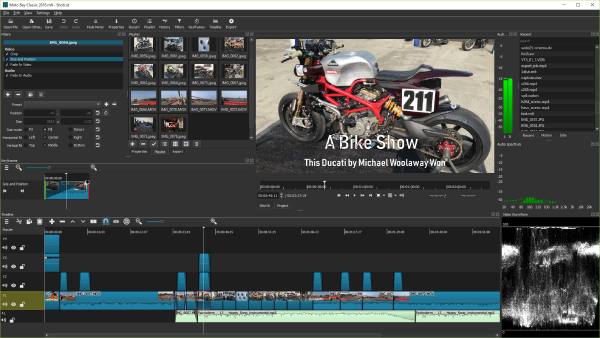
- 优点
- 易于导航,即使是初学者也可以快速压缩视频。
- 将视频压缩成各种格式而不会损失质量。
- 缺点
- 无法一次压缩多个视频。
- 处理大型视频文件时可能会滞后。
5. Clideo
Clideo 是一款基于网页的视频压缩器,无需安装软件即可简化压缩过程。只需几个简单的步骤,即可上传视频、选择压缩设置并下载压缩后的视频文件。它支持多种视频格式,并且在 Windows 和 Mac 设备上均可流畅运行。
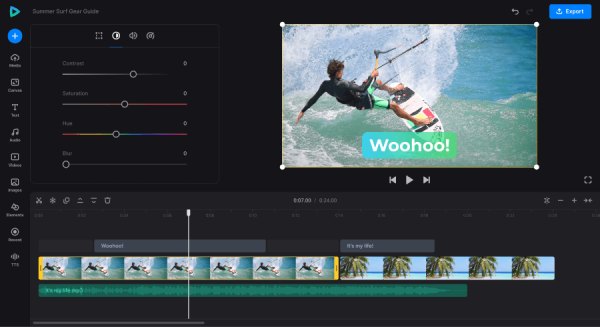
- 优点
- 将视频直接压缩到您的浏览器中。
- 具有拖放功能的简单界面。
- 缺点
- 免费用户上传的文件大小受到限制。
- 上传和下载速度可能会根据您的互联网连接而有所不同。
6. VEED.IO
VEED.IO 是一款在线视频压缩器,用户可以轻松压缩视频。它支持多种视频格式,并提供额外的编辑工具,例如修剪、添加文本等。该平台可通过 Windows 和 Mac 设备访问,提供多功能的快速压缩解决方案。

- 优点
- 除了压缩之外,VEED.IO 还提供各种视频编辑功能。
- 该平台简单、直观,方便初学者使用。
- 缺点
- 免费版本的视频带有水印,并且功能有限。
- 免费用户上传压缩文件的大小受到限制。
7. 免费转换
FreeConvert 是一个 免费在线视频压缩器 它允许用户快速压缩视频文件,无需安装软件。它支持多种视频格式,您可以直接从设备、Google Drive 或 Dropbox 上传文件。FreeConvert 操作简单,易于使用,是需要快速压缩文件的用户的热门选择。
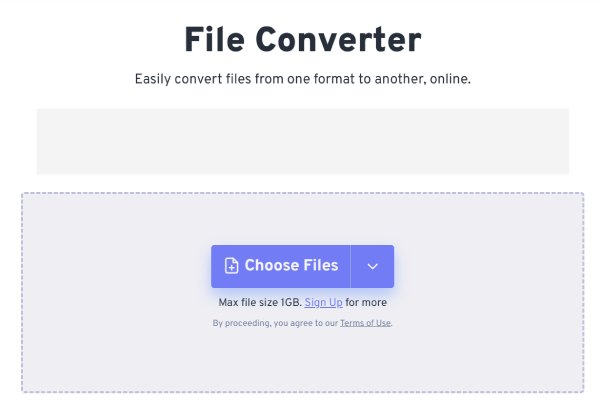
- 优点
- 提供出色的视频压缩,且不会显著降低质量。
- 它无需安装软件,因此非常方便且易于访问。
- 缺点
- 作为在线工具,它限制文件大小,因此不太适合大型视频。
- 在使用它时,你会看到一些在线广告,这在使用过程中可能会很烦人。
结论
总而言之,选择合适的免费视频压缩器取决于您的具体需求,无论您是想压缩文件以便于共享、存储还是加快上传速度。市面上有各种各样的压缩器,每种都有各自的优势和局限性,您可以轻松找到满足您视频压缩需求的合适压缩器。在这些免费视频压缩器中, 4Easysoft 全视频转换器 是最好的选择。



